Windows 7 дозволяє змінити колір віконних рам, панелі завдань і меню "Пуск" кількома клацаннями миші. Клацніть правою кнопкою миші на робочому столі, виберіть пункт Персоналізація, виберіть пункт Колір, щоб відкрити вікно "Колір і вигляд", а потім виберіть колір, який відображається на панелі завдань, вікнах і меню "Пуск".
Недоліком є те, що Windows не дозволяє встановлювати різні кольори на панелі завдань, рамках вікон і меню Пуск. Тобто, коли ви вибираєте та встановлюєте колір у вікні "Колір" та "Зовнішній вигляд", новий колір відображається на панелі завдань, межі вікна, а також у меню "Пуск".
Чи не було б здорово, якщо можна було встановити власний колір для панелі завдань, не змінюючи рамки вікна або встановити різні кольори для панелі завдань і меж вікон?

Для всіх тих, хто любить Windows 7 налаштування там, пошук інструменту для зміни кольору панелі завдань Windows 7 закінчується введенням Windows 7 Колір Changer панелі завдань . Цей інструмент дозволяє змінювати колір панелі завдань Windows 7 на льоту, не впливаючи на колір рамки вікна. Наприклад, за допомогою цього інструменту зміни кольорів панелі завдань можна мати синій колір на кордонах вікон і коричневий колір на панелі завдань.
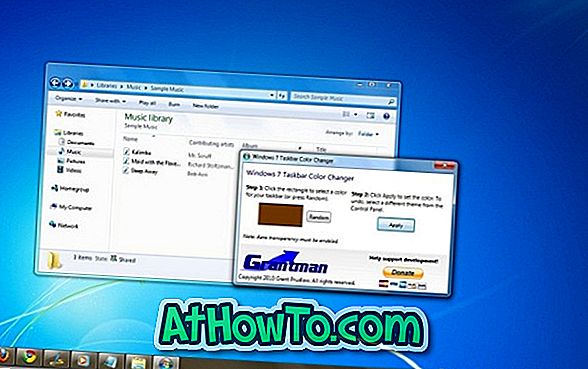
Використання цього інструменту дуже просте. Просто скачайте, витягніть вміст файлу ZIP і запустіть файл Windows 7 Color Changer (.exe). Натисніть прямокутник, щоб вибрати потрібний колір для панелі завдань. Радимо запускати цю програму з правами адміністратора, щоб успішно змінити колір панелі завдань
Панель завдань Windows 7 Color Changer займає персональну панель завдань на наступний рівень. І якщо ви серйозно шукаєте безкоштовні інструменти для персоналізації панелі завдань, зверніться до наших 7 безкоштовних інструментів для налаштування та налаштування довідки Windows 7 на панелі завдань.
Зауважте, що цей інструмент може не допомогти вам змінити колір панелі завдань у версіях Starter і Home Basic. Якщо ви користуєтеся програмою Starter або Home Basic, рекомендуємо вам скористатися інструментом панелі персоналізації.
Примітка. Ми створили дзеркало цього інструменту, оскільки на даний момент не працює головна сторінка інструмента.
Завантажити
Завантажити (дзеркало)













